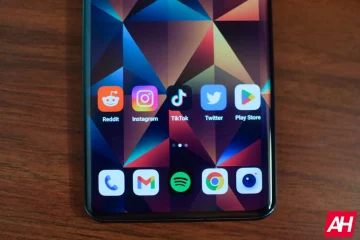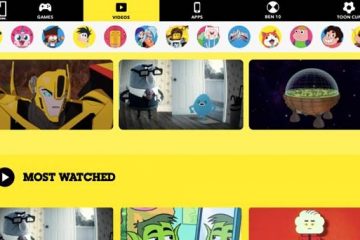Nhiều người dùng có thể gặp lỗi”Đã xảy ra lỗi khi đổi mới giao diện Ethernet”khi họ sử dụng lệnh IP Config trong lệnh-trình thông dịch dòng (Command Prompt và PowerShell) của Windows. Phần thứ hai của thông báo lỗi có thể bao gồm thông báo sau:
- Truy cập Ethernet bị từ chối
- Không thể kết nối với máy chủ DHCP của bạn
- Tên được chỉ định trong khối điều khiển mạng được sử dụng trên bộ điều hợp từ xa
- Đã cố gắng truy cập vào ổ cắm
- Máy chủ RPC không khả dụng
- Đối tượng đã tồn tại
- Dữ liệu không hợp lệ
- Máy khách DHCP đã lấy được địa chỉ IP đã được sử dụng trên mạng này
- Thao tác đã bị người dùng hủy bỏ
Các lỗi này có thể do xung đột địa chỉ IP hoặc có thể có sự cố trong cài đặt Mạng của bạn hoặc với Bộ điều hợp mạng, hoặc với Bộ định tuyến. Cho dù nguyên nhân của sự cố là gì, chúng tôi có một số phương pháp để giải quyết vấn đề này.
Đã xảy ra lỗi khi đổi mới giao diện Ethernet
Đây là những điều bạn có thể làm để khắc phục lỗi “ Đã xảy ra lỗi khi đổi mới giao diện Ethernet ”. Xem qua toàn bộ danh sách và xem những gì có thể áp dụng trong trường hợp của bạn:
- Chạy Công cụ chẩn đoán mạng của Windows
- Đặt lại Winsock, Giải phóng TCP/IP, Flush DNS, Reset Proxy
- Bật DHCP Client Service
- Tạm thời vô hiệu hóa Firewall
- Sử dụng Network Reset
Hãy để chúng tôi nói chi tiết về chúng.
1] Chạy Windows Công cụ chẩn đoán mạng

nhiều Trình khắc phục sự cố mạng khác nhau của Hệ điều hành Windows có thể khắc phục sự cố Kết nối mạng. Nếu phương pháp này không hoạt động, chúng ta sẽ thấy một số phương pháp khác, nhưng trước hết, hãy cho phép trình khắc phục sự cố khắc phục sự cố.
Vì vậy, để bắt đầu, hãy nhấp chuột phải vào biểu tượng kết nối mạng của bạn trong thanh tác vụ Windows và chọn Khắc phục sự cố để chạy công cụ Chẩn đoán Windows. Cuối cùng, chọn Ethernet đang gây ra sự cố cho bạn và nhấp vào Tiếp theo.
Windows sẽ tự động quét cấu hình mạng và thiết bị của bạn để xác định bất kỳ sự cố tiềm ẩn nào. Nếu phát hiện ra sự cố, nó sẽ hiển thị cho bạn sự cố và yêu cầu bạn cho phép để giải quyết nó một cách tự động.
Rất có thể Windows sẽ chẩn đoán được lỗi. Sau khi khắc phục lỗi, hãy giải phóng và gia hạn Địa chỉ IP để kiểm tra xem sự cố vẫn tiếp diễn.
2] Đặt lại Winsock, Giải phóng TCP/IP, Xóa DNS, Đặt lại Proxy
Nếu sự cố TCP và IP không hợp lệ, việc đặt lại một vài cài đặt liên quan đến mạng sẽ luôn hoạt động. Điều này sẽ khắc phục sự biến động của mạng của bạn và làm cho mạng ổn định.
Để đặt lại Winsock , chúng ta sẽ sử dụng Command Prompt. Vì vậy, khởi chạy Command Prompt với tư cách quản trị viên và sử dụng các lệnh sau để đặt lại Winsock.
nbtstat-R
nbtstat-R
netsh int reset tất cả
netsh int ip reset
netsh wonock reset
Sau khi đặt lại Winsock, chúng ta cần phát hành TCP/IP . Để làm điều đó, hãy sử dụng lệnh sau.
ipconfig/release
Để xóa DNS , hãy sử dụng lệnh sau.
pconfig/flushdns
Để đặt lại Proxy , hãy sử dụng lệnh sau.
netsh winhttp đặt lại proxy
Ngoài ra, bạn có thể sử dụng tệp hàng loạt này để phát hành TCP/IP, Flush DNS, Reset Winsock, Reset Proxy.
Cuối cùng, nghỉ ngơi kiểm tra máy tính của bạn và kiểm tra xem sự cố vẫn tiếp diễn.
3] Bật Dịch vụ khách DHCP
Sự cố có thể tồi tệ như một Dịch vụ bị vô hiệu hóa. Trong một số trường hợp, Dịch vụ DHCP Client bị vô hiệu hóa gây ra lỗi. Vì vậy, để khắc phục, chúng tôi sẽ kích hoạt Dịch vụ. Để làm điều đó, hãy khởi chạy Dịch vụ từ Trình đơn Bắt đầu, tìm “Ứng dụng khách DHCP” từ danh sách dịch vụ, nhấp chuột phải vào dịch vụ đó và chọn Chạy.
Nếu dịch vụ đang chạy, tốt hơn hết bạn nên khởi động lại và kiểm tra xem nó có khắc phục được sự cố không.
Cuối cùng, khởi động lại máy tính của bạn và kiểm tra xem sự cố có phải đã khắc phục.
4] Tạm thời vô hiệu hóa tường lửa
Nếu sự cố vẫn tiếp diễn, hãy thử tắt Windows Firewall tạm thời để giải phóng và gia hạn Địa chỉ IP. Tuy nhiên, hãy đảm bảo rằng bạn không tải xuống bất kỳ tệp nào trong thời gian chờ đợi vì máy tính của bạn dễ bị nhiễm vi-rút và phần mềm độc hại.
5] Sử dụng lớp Thiết lập lại mạng

Nếu không có gì hoạt động, bạn có thể sử dụng Thiết lập lại mạng để cài đặt lại Bộ điều hợp mạng và đặt các thành phần mạng thành cài đặt mặc định.
Hy vọng điều gì đó ở đây sẽ giúp bạn.
Đọc tiếp: Kết nối Ethernet không hoạt động trong Windows 10.